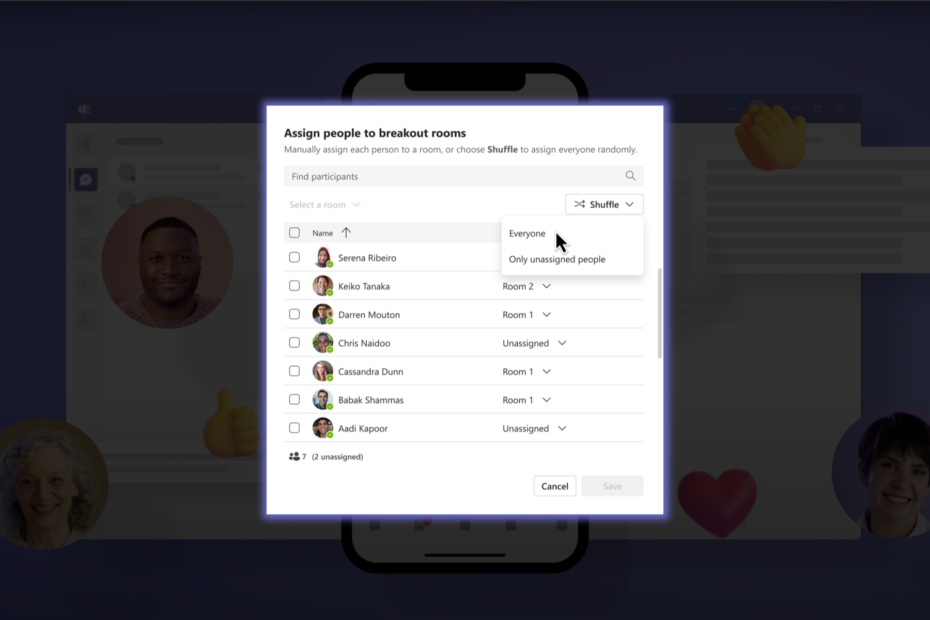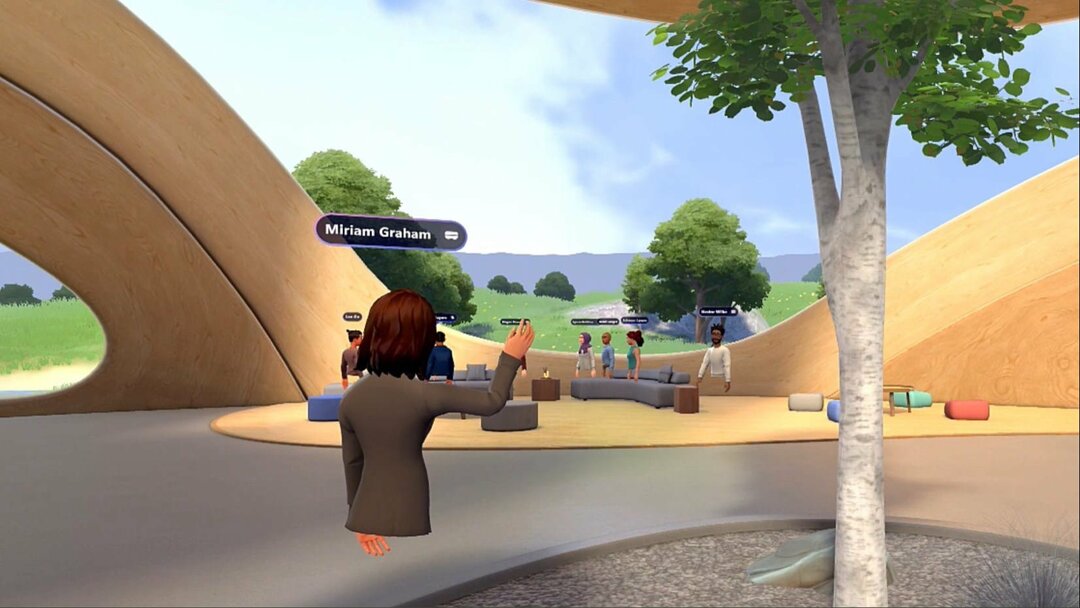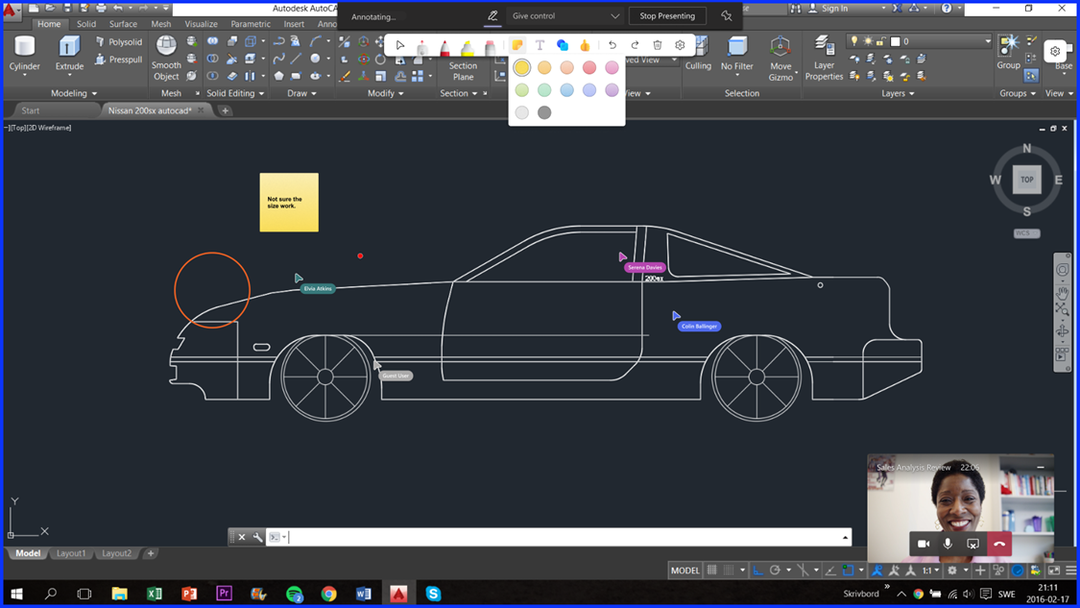- Microsoft Teams adalah alat yang menghubungkan jutaan pengguna setiap hari
- Dapat cepat berkolaborasi dengan rekan tim Anda sangat penting dalam lingkungan bisnis yang serba cepat saat ini. Cukup gunakan daftar Kontak Anda dan sambungkan ke orang yang tepat
- Jika Microsoft Teams tidak dapat menemukan kontak Anda, masalah ini dapat memengaruhi produktivitas Anda karena Anda tidak dapat menghubungi orang yang Anda perlukan. Gunakan panduan ini untuk memperbaiki masalah dan kesalahan lainnya
- Mengunjungi Microsoft Teams Hub kami untuk panduan tambahan, serta tip dan trik tentang cara menjadi pengguna Teams ahli
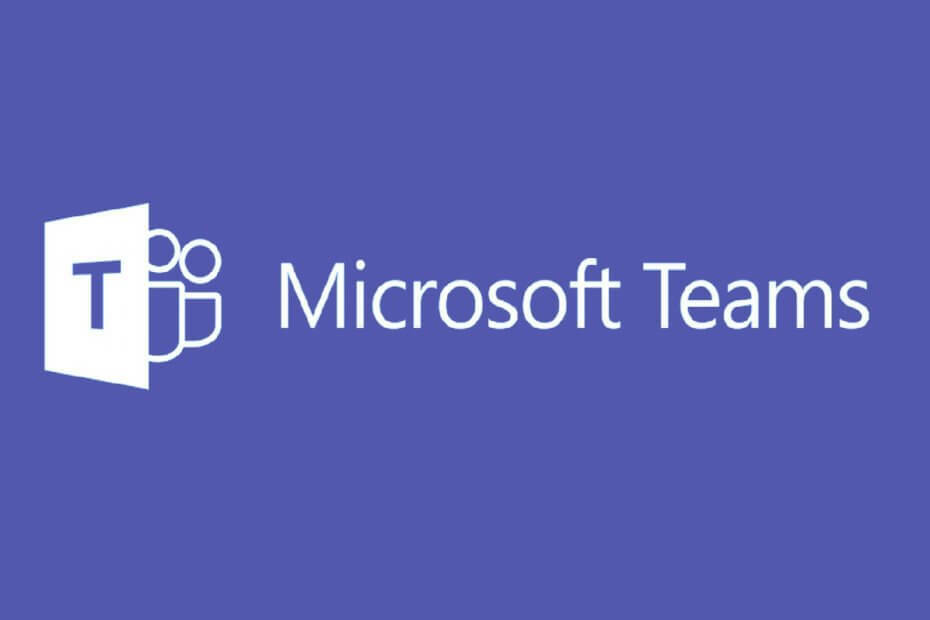
Perangkat lunak ini akan menjaga driver Anda tetap aktif dan berjalan, sehingga menjaga Anda tetap aman dari kesalahan umum komputer dan kegagalan perangkat keras. Periksa semua driver Anda sekarang dalam 3 langkah mudah:
- Unduh DriverFix (file unduhan terverifikasi).
- Klik Mulai Pindai untuk menemukan semua driver yang bermasalah.
- Klik Perbarui Driver untuk mendapatkan versi baru dan menghindari kegagalan fungsi sistem.
- DriverFix telah diunduh oleh 0 pembaca bulan ini.
Jika Anda bekerja dalam lingkungan kelompok dan perlu terus-menerus berhubungan dengan orang lain, maka Anda akan memerlukan alat yang tepat untuk pekerjaan itu. Salah satu solusi hebat untuk tetap berhubungan dengan kelompok kerja adalah Tim Microsoft.
Platform terpadu ini mendukung semua fitur yang mungkin Anda perlukan, mulai dari obrolan instan hingga transfer file dan hosting video.
Sayangnya, masih terkendala dengan beberapa bug dan masalah. Misalnya, banyak pengguna yang mengeluh tentang forum resmi bahwa Microsoft Teams tidak mampu menyinkronkan semua kontak mereka dari platform lain, terutama Outlook.
Ketika saya menambahkan kontak di bawah Kontak Saya di Outlook, di masa lalu Skype untuk bisnis akan mencari daftar ini untuk Panggilan Skype, integrasi email, dll. Sejak Teams menggantikan SFB, saya tidak melihat kontak baru yang telah saya tambahkan di Outlook, di tim.
Ini adalah masalah terkenal yang telah terjadi dengan Microsoft Teams selama beberapa waktu. Sayangnya, tidak ada solusi langsung untuk masalah ini.
Namun, solusi memang ada, dan meskipun mungkin memerlukan sedikit waktu ekstra, ini akan menghemat beberapa sakit kepala dalam jangka panjang, terutama jika Anda memiliki ratusan kontak.
Bagaimana cara menemukan semua kontak saya di Microsoft Teams?
1. Gunakan layanan pihak ketiga
Ada beberapa layanan online yang menawarkan kemungkinan menghubungkan alat kolaborasi antara satu sama lain.
Zapier adalah salah satu layanan yang memungkinkan Anda melakukan ini dalam hitungan menit dan tanpa satu baris kode pun, memungkinkan Anda terhubung Microsoft Outlook dan Microsoft Teams, dengan sebanyak 20 kemungkinan integrasi.
Selain Outlook dan Microsoft Teams, ini juga merupakan salah satu dari banyak cara Anda juga dapat menghubungkan layanan lain, seperti:
- Slack dan Outlook
- Tim Slack dan Microsoft
- Slack ke Twitter dan banyak lagi
2. Impor kontak ke Skype for Business, lalu ke Teams
Tampaknya Tim Microsoft memiliki masalah dengan mengimpor kontak dari Outlook. Namun, sepertinya tidak ada masalah dengan kontak dari Skype for Business ini.
Jadi, satu solusi pemecahan masalah adalah mengimpor semua kontak Anda dari Outlook ke Skype terlebih dahulu, lalu mengimpornya dari Skype ke Microsoft Teams.
Sayangnya, mengimpor kontak ke Skype dari Outlook dapat menjadi hal yang menakutkan, tetapi setidaknya mungkin, tidak seperti mengimpor langsung dari Outlook ke Microsoft Teams.
Menutup pikiran
Masalah mengimpor kontak dari layanan lain ke Microsoft Teams telah ada selama beberapa waktu. Sayangnya, Microsoft tampaknya tidak memberikan tanda-tanda bahwa masalah ini akan diperbaiki dalam waktu dekat.
Sampai saat itu, satu-satunya pilihan Anda adalah menggunakan layanan pihak ketiga untuk menghubungkan kedua aplikasi atau mengimpor kontak Anda ke layanan yang kompatibel dengan Teams terlebih dahulu.
Apakah menurut Anda artikel ini bermanfaat? Beri tahu kami di bagian komentar di bawah.
Pertanyaan yang Sering Diajukan
Menambahkan kontak ke grup Microsoft Team Anda sangat mudah. Navigasi ke Obrolan, Pilih Kontak lalu Opsi lanjutan. Pilihan Tambahkan kontak ke grup ini sekarang terlihat. Sekarang, cukup ketik nama kontak yang ingin Anda tambahkan dan tekan tombol Add.
Untuk melihat kontak Microsoft Teams Anda, navigasikan ke Panggilan tombol dan kemudian pilih Kontak. Daftar semua kontak Anda akan ditampilkan dalam urutan abjad. Anda kemudian dapat menggunakan bilah pencarian untuk menemukan kontak eksternal.
Kontak Microsoft Teams disimpan di penyimpanan data cloud berbasis Exchange. Saat menggunakan Microsoft Teams untuk panggilan VOIP, informasi yang terkait dengan kontak diambil dari kotak surat Exchange pengguna yang memulai panggilan.